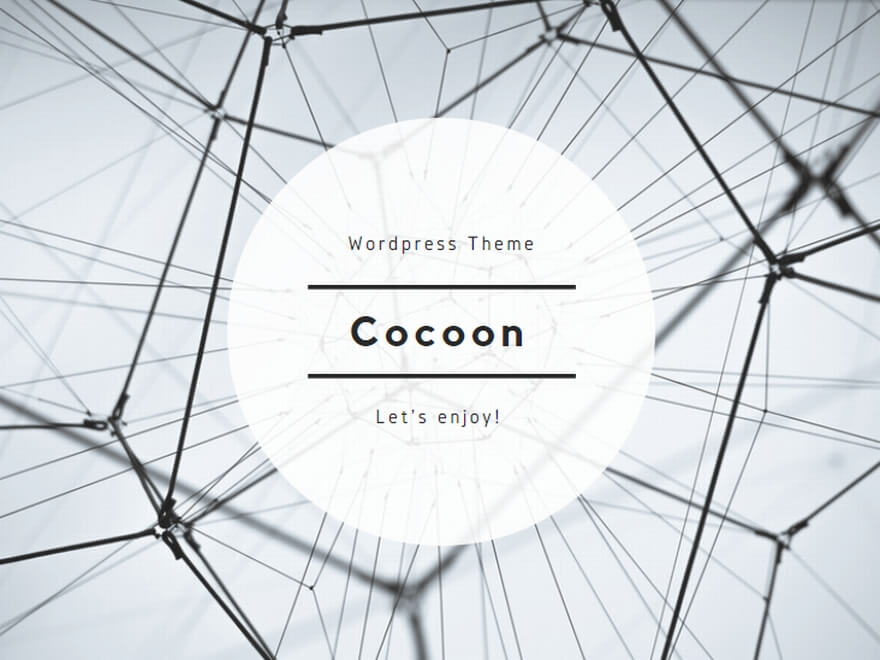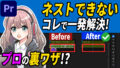当サイトのコンテンツ内にはプロモーションを含みます。
皆さんこんにちは!
今回は「Premiere ProでBGMを長くする方法|初心者でも簡単!ループさせるプロの技も紹介!」を紹介します!
このブログでは、独学で得た 動画編集のノウハウやフリーランスになるまでの経験 を公開しています!
早速本題に入っていきます!
お悩み例
解決方法① リミックスツール
解決方法② BGMを並べて、まとめてネスト
実際に使っているおすすめ動画編集機材
🎥動画で使用しているソフトは「Adobe Premiere Pro」です。
動画編集を始めたい方、これからスキルを伸ばしたい方におすすめのソフトです。👇
お悩み例
BGMを動画の長さに合わせたいとき、毎回こんな風に手動で増やしていませんか?
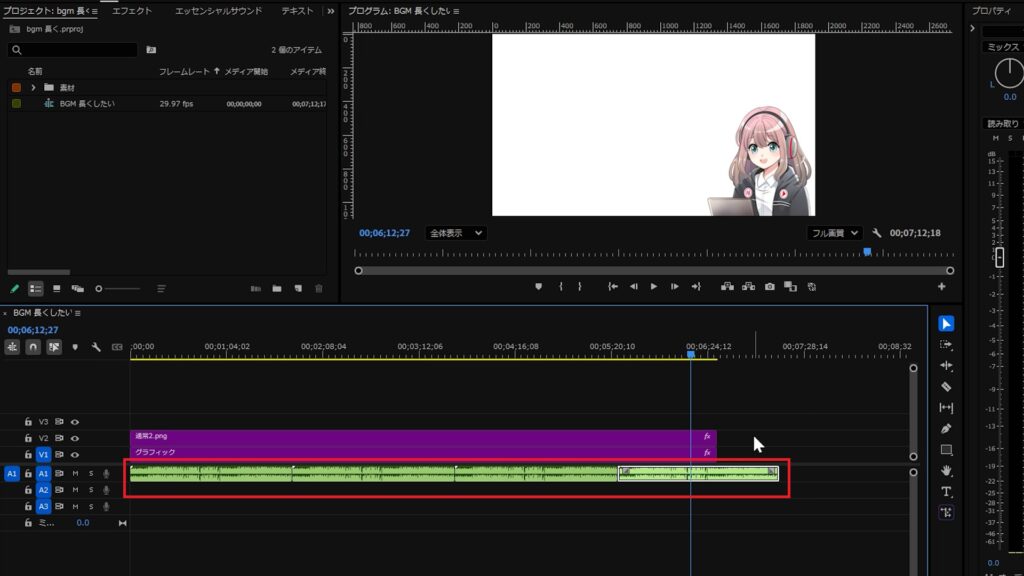
今回は、その悩みをスッキリ解決できる方法をご紹介します!
解決方法① リミックスツール
リップルツールを左クリックで選択(長押し)➡リミックスツール
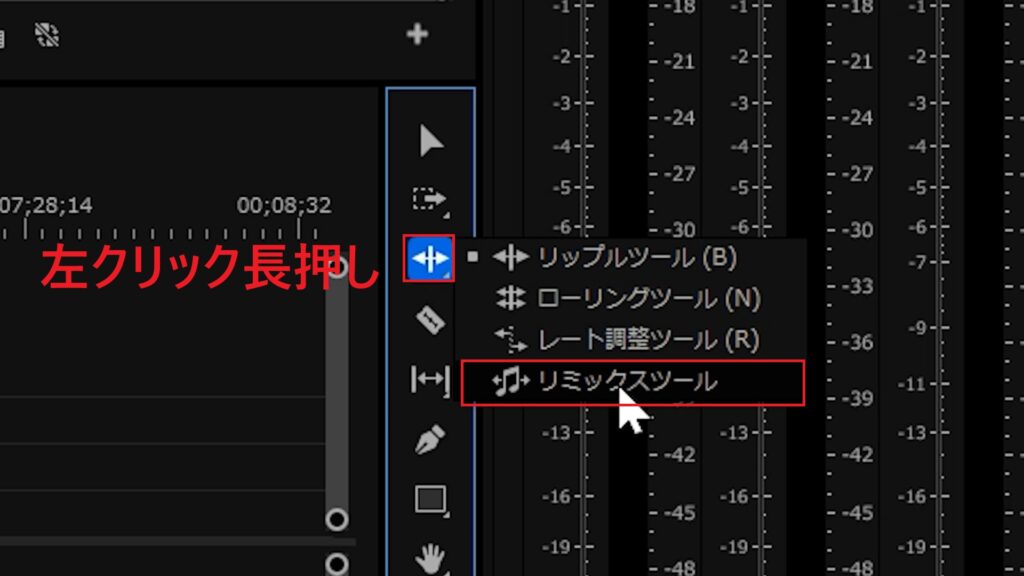
動画の長さに合わせて、BGMをドラッグ
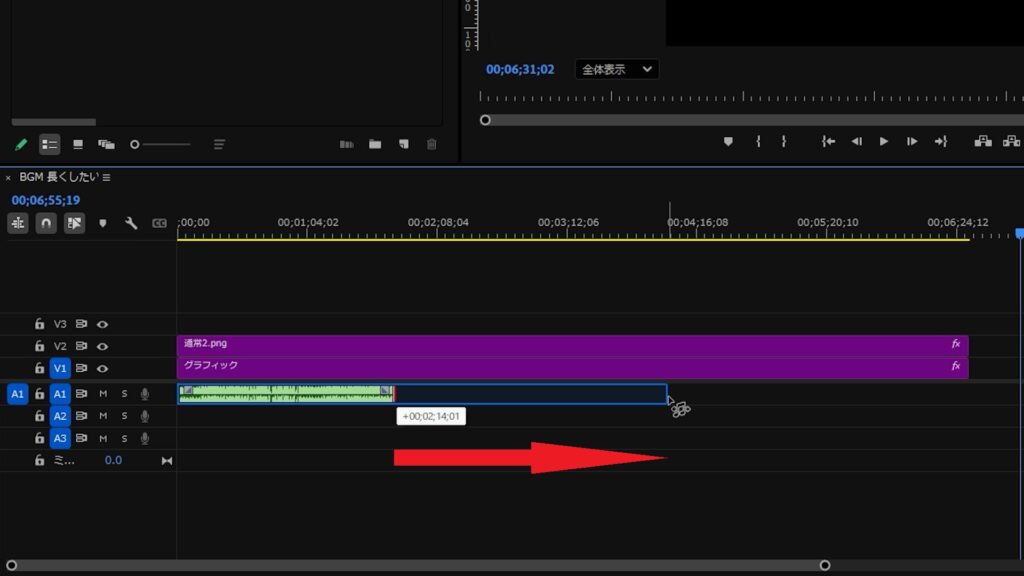
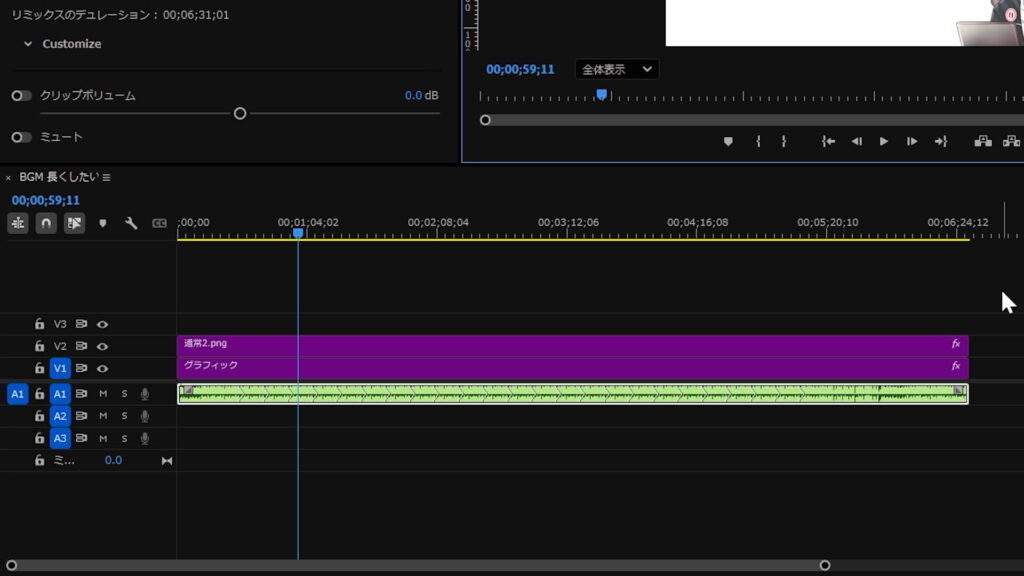
リミックスツールを使っても、長さがちょっと合わないときは?
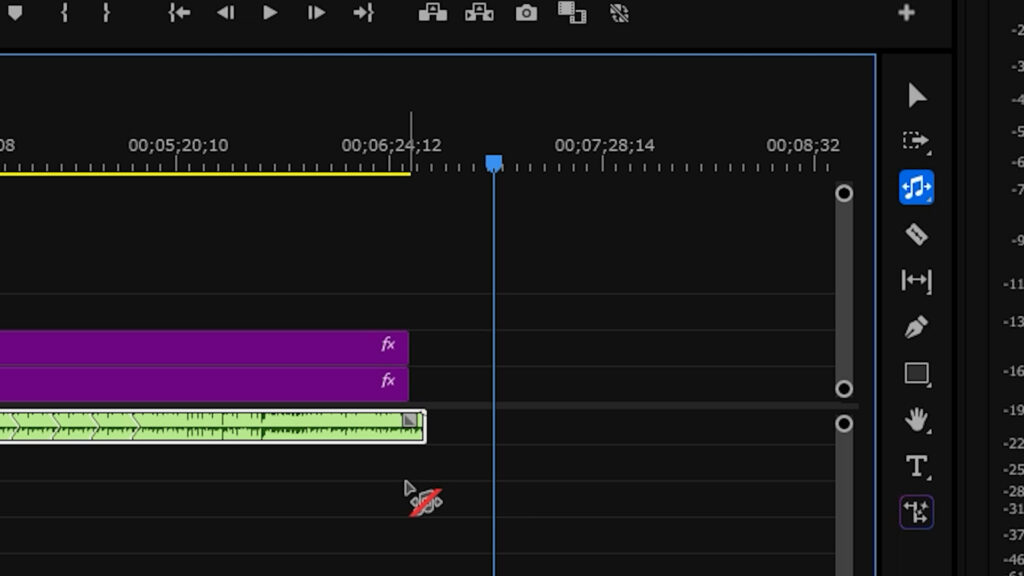
選択ツールを選択
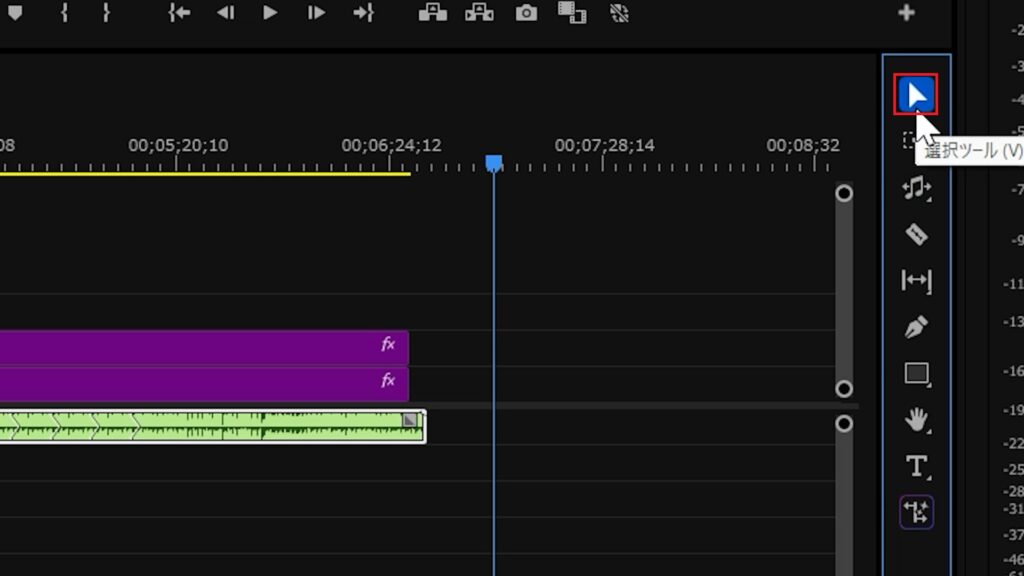
動画の長さに合わせて、BGMをドラッグ
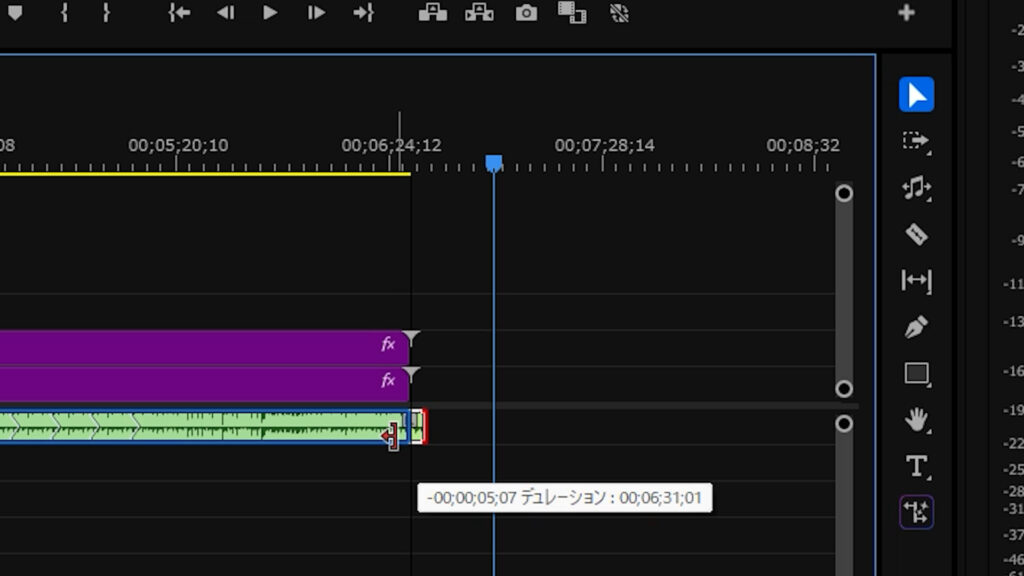
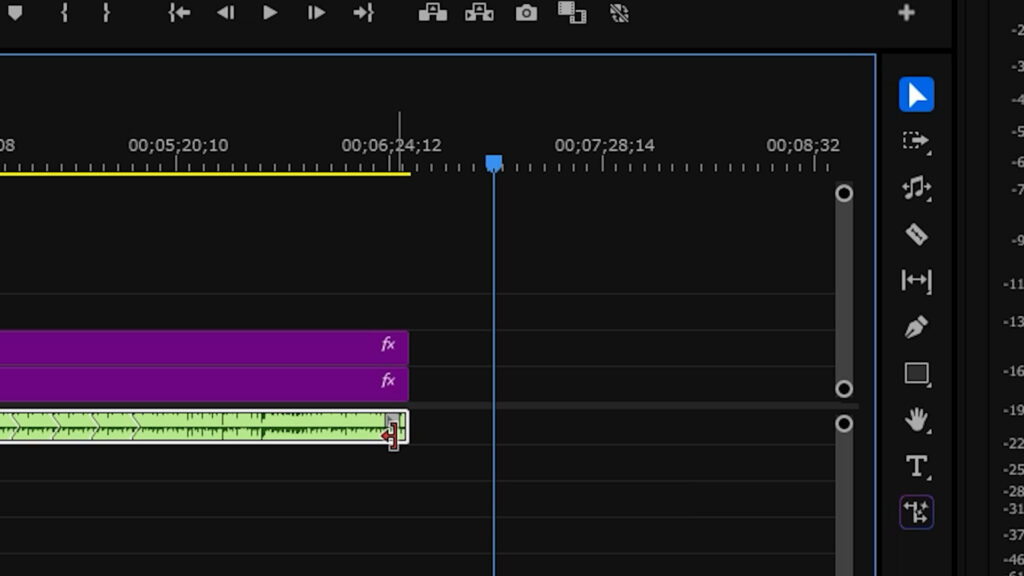
解決方法② BGMを並べて、まとめてネスト
リミックスツールのループ再生に違和感があるなら、自分好みにBGMを並べてネストする方法があります!
最初だけ少し手間をかければ、長めに作ったBGMを後から何度でも動画に合わせて使い回せますよ!
BGMを少し長めに並べて、自然なループ感を作る
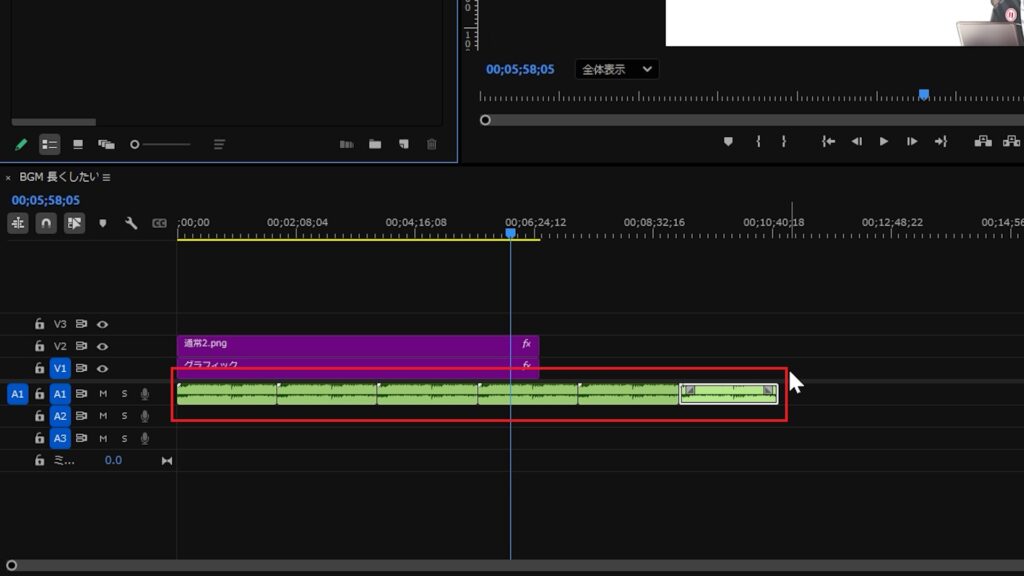
対象のBGMを全て選択
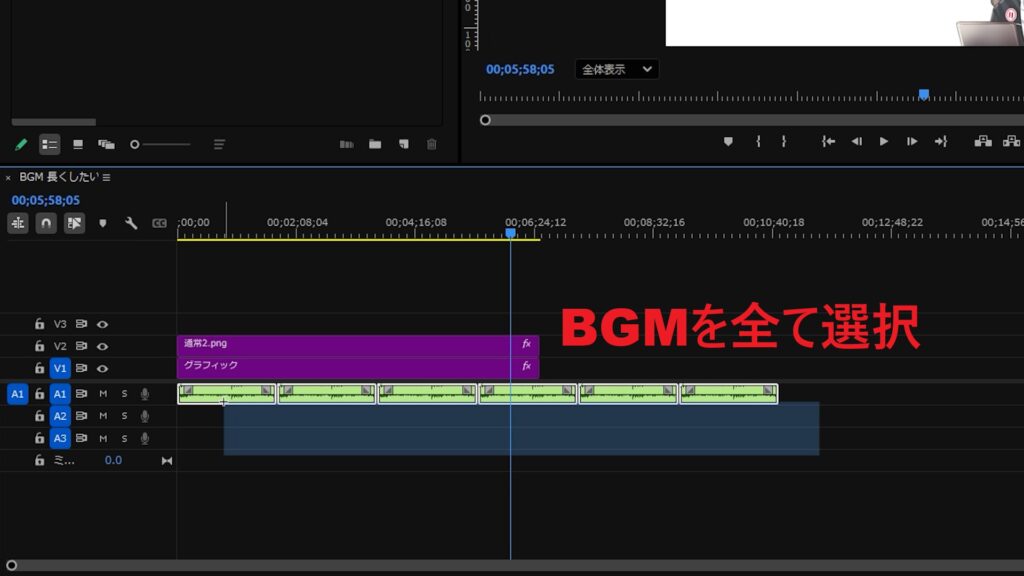
右クリック➡ネスト
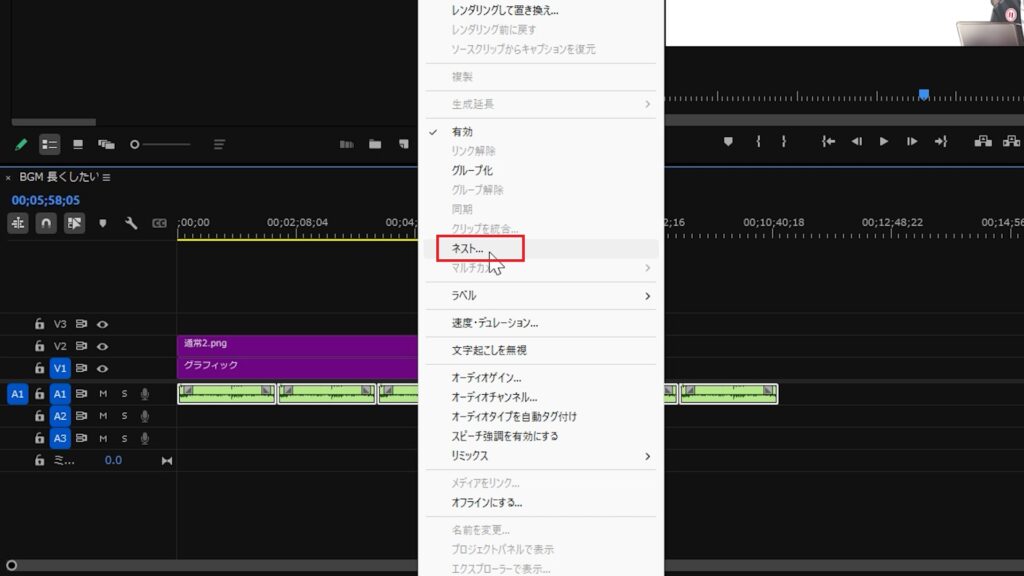
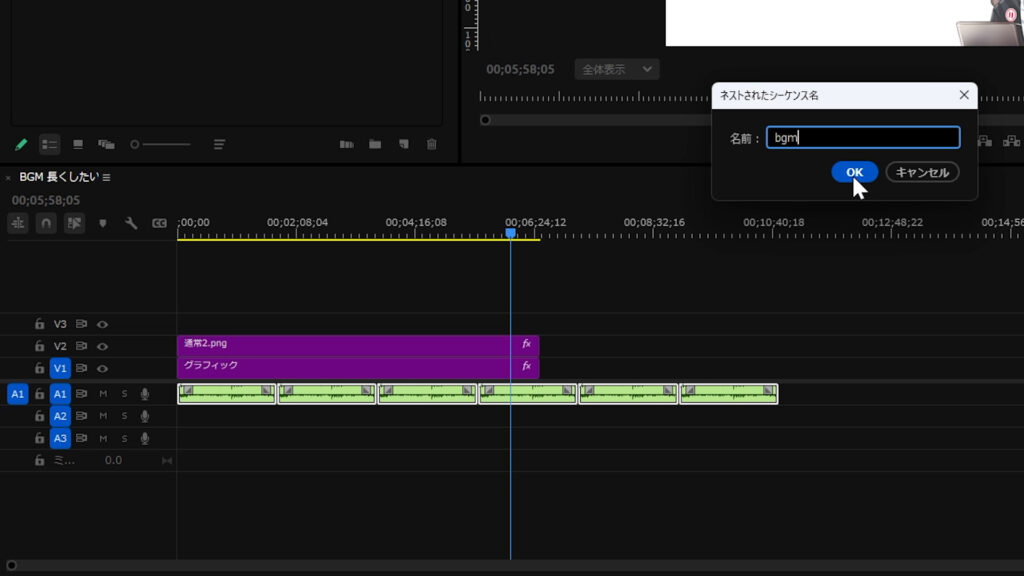
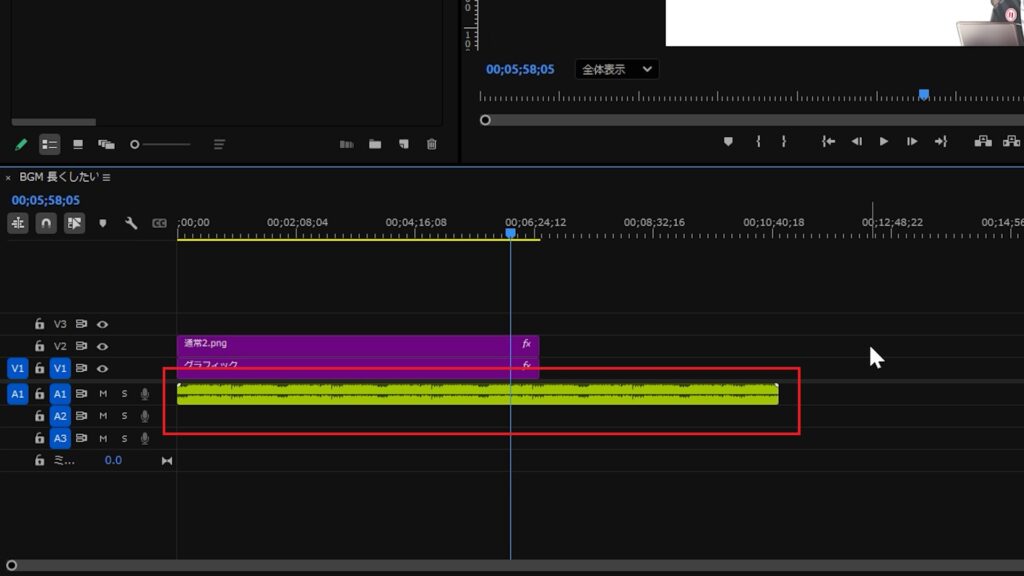
選択ツールを選択➡動画の長さに合わせて、BGMをドラッグ
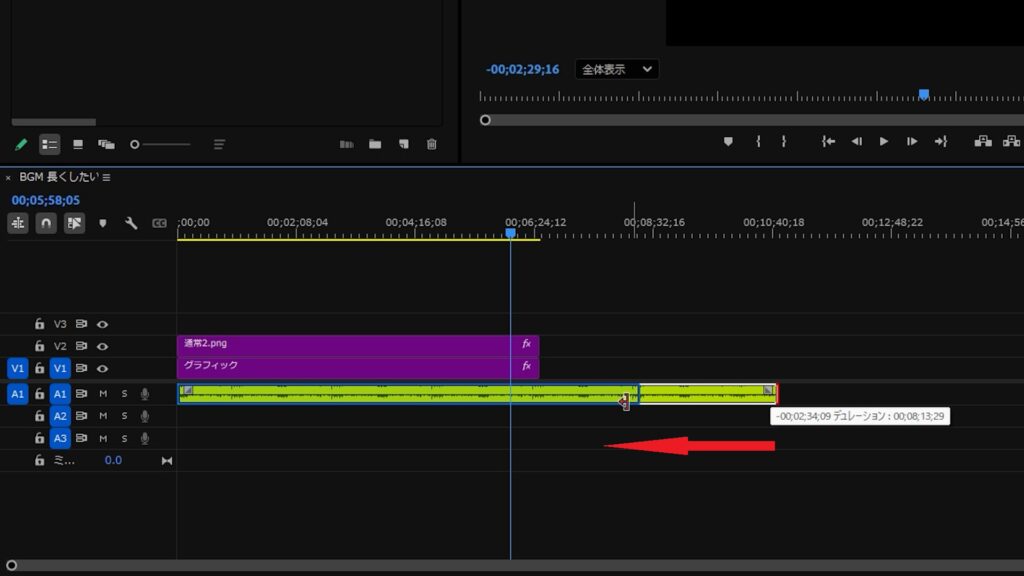
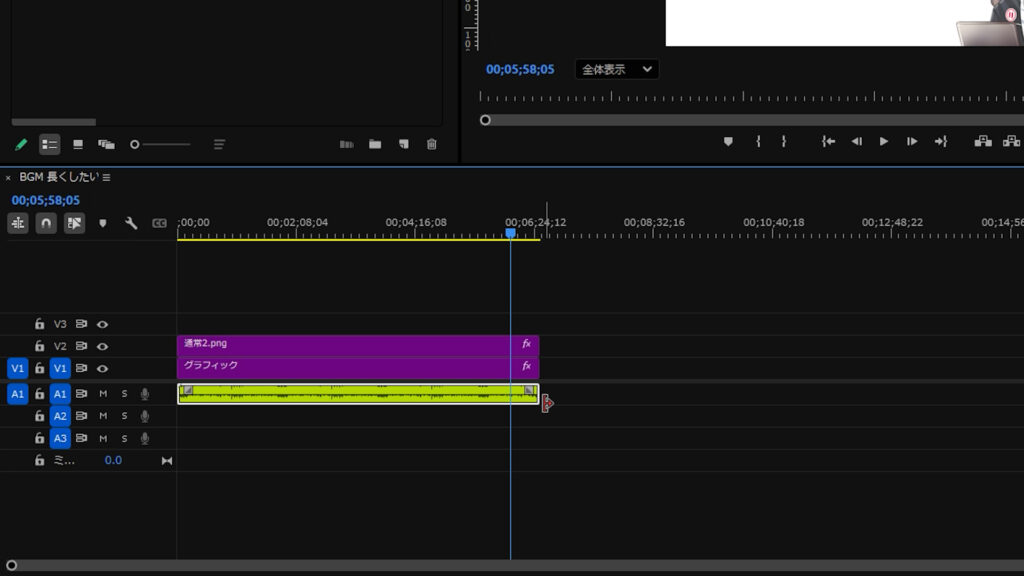
🎥本格的に動画編集を始めるならサムネイル特化の「Photoshop」やアニメーション特化の「After Effects」が全部入った「Adobe Creative Cloud」もおすすめ!
▶ Adobe Creative Cloud(Premiere Pro/Photoshop/After Effectsなど含む)※無料期間あり
実際に使っているおすすめ動画編集機材
リンク
リンク
リンク